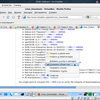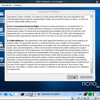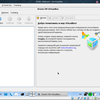Назад к профилю пользователя Julia Dronova (administrator)
|
16 ноября 2010, 00:05
|
Ага. sudo umount /dev/head sudo mkdosfs -F 32 /dev/head O___o |
|
15 ноября 2010, 23:25
|
Да, надо бы лицензию перечитать. |
|
15 ноября 2010, 20:33
|
Отформатируйте в винде заново и больше не шалите. В Линукс тоже в принципе можно отформатировать. |
|
15 ноября 2010, 19:24
|
Игорь Леоненко писал(а): Правда, клавиша Tab не помогла
Этого не может быть, потому что быть не может. Ну ладно.
|
|
15 ноября 2010, 18:46
|
|
|
15 ноября 2010, 18:44
|
1. Создаём отдельную папку для Виртуалбокс. 2. Запускаем на другом рабочем столе (для удобства) с панели Интернет-проводник, под этим названием скрывается браузер Firefox. 3. В Firefox идём по адресу http://www.virtualbox.org/wiki/Linux_Downloads там выбираем пункт "All distributions i386 | AMD64". Нажав правой клавишей мышки по ссылке i386, выбираем в открывшемся меню пункт "сохранить объект как..." и далее в диалоге выбираем созданную для виртуалбокса папочку. Сохраняем туда.
5. Запускаем консоль с панели управления (иконка с чёрным страшным окном, при наведении всплывают буквы: "Терминал. Эмулятор терминала для X"). Там набираем su - cd /каталог/куда_сохранили/виртуалбокс Внимание: это только пример, в реальности ваш путь будет отличаться от приведённого здесь, см. скрин ниже! Далее набираем, то, что указано в строке ниже, но нажимаем не клавишу Enter, а клавишу Tab со стрелочками (она расположена под клавишей с буквой Ё), и если вы, как указывалось, создали отдельную папочку, то система сама дополнит имя файла, и вам не нужно будет трудиться, вводя буквы полного названия файла: chmod +x V После того, как система дополнила название файла для вас, можно жать Enter.
6. Далее также набираем то, что указано ниже, снова нажимаем Tab, и после того, как система дополнила имя файла, жмём Enter. ./V Всё, вы запустили установку.
7. Установленная программа появляется в главном меню:
Запустив её, соглашаемся с условиями лицензии (текст нужно промотать до конца вниз, тогда пункт станет доступен) и далее перед нами окошко самой программы.
8. Дальнейшую настройку можно продолжить, руководствуясь инструкцией ЗДЕСЬ.
Тема для обсуждения вопросов по ВиртуалБоксу в ПСПО5 находится ТУТ. |
|
15 ноября 2010, 17:52
|
Полчасика подождите, я проверю всё в ПСПО5 и отпишусь тогда. Кофейку там попейте :) |
|
15 ноября 2010, 17:49
|
В свежеустановленной системе нажмите на кнопочку "получить сведения". Репозитории там настроены по умолчанию, нужно только получить список пакетов. |
|
15 ноября 2010, 17:35
|
Сейчас в течение получаса постараюсь сделать инструкцию в картинках для ПСПО5. Она как раз у меня в виртуалке установлена :-) |
|
15 ноября 2010, 17:15
|
Если уже скачали, см. в предыдущем моём посте, я там подредактировала, можете приступать потихоньку, там ничего страшного нет. |
|
15 ноября 2010, 16:51
|
Удалите в синаптике все пакеты для виртуалбокса, которые вы там поставили, начинайте качать *.run. Я чуть позже набросаю русскую инструкцию по основным шагам установки. Для начала после того, как скачаете (качать лучше не в свалку на Рабочем столе, а в отдельный каталог, неопытным пользователям так проще): 1) проверить в синаптике пакеты, содержащие dkms, они должны быть установлены 2) после того, как пакет окончательно скачался, сделать в консоли su - cd /каталог/куда_скачали/*.run ./VirtualBox.run install |
|
15 ноября 2010, 13:45
|
Чтобы поставить из репозиториев, наберите в синаптике в поиске virtualbox и поставьте все пакеты, которые он покажет. Чтобы поставить с оф. сайта качать по ссылке: http://download.virtualbox.org/virtualbox/3.2.10/VirtualBox-3.2.10-66896-Linux_x86.run (это в самом низу списка, где написано "All distributions i386 | AMD64", то есть "для любого дистрибутива") и читать документацию: http://www.virtualbox.org/manual/UserManual.html (там описан каждый чих практически) Лично я преlпочитаю ставить с оф. сайта, насколько я помню, там официально больше возможностей, чем у версий, которые кладутся в репозитории (любого дистрибутива), поддержка USB и прочие вкусности. |
|
15 ноября 2010, 13:33
|
Галина, я понимаю, что у вас не одна машина, а много, но очень советую скачать с нашего сайта образ ПСПО5 и установить у себя. Давайте начнём хотя бы с одной машины? Это не реклама, просто это улучшенный продукт - раз, разработчики всегда под рукой -- два (в любой момент можно исправить ошибку в дистрибутиве). Поставьте на одну машину и попробуйте звук и опенОфис. А там посмотрим. Качать нужно два образа для CD или один для DVD, там в описании написано. Ссылка на образы: |
|
13 ноября 2010, 16:35
|
А каким путём вы указали системе что это именно сетевой принтер? |
|
13 ноября 2010, 15:52
|
Что именно и по какой точно ссылке вы скачали и что конкретно потом с этим пакетом сделали ? Что показывает http://localhost:631 в браузере насчёт этого принтера ? |
|
13 ноября 2010, 00:08
|
Ну как минимум я столкнулась со смехотворно маленьким размером /tmp вот тут, например, см. там примечание Информация к сведению. |
|
12 ноября 2010, 20:42
|
Viktor ну вот пока всплыло только в ПСПО5, как только всплывёт где-нибудь ещё, может и перенесём. Имхо, это наследие Альтов с непродуманно малым размером /tmp по умолчанию. |
|
12 ноября 2010, 18:43
|
> скачала все с этого именно сайта и установила на 10.10 10.10 или 10.04? |
|
12 ноября 2010, 10:48
|
Галина, у нас тут путаница: 1) тема посвящена установке ПСПО5 от PingWinsoft 2) у вас судя по всему установлен Альт5 лёгкий, так? 3) на тех машинах, гле не работает звук, нужно сделать так: зайти в консоль, набрать там lspci всё что оно скажет, показать здесь. где не запускается офис, зайти в консоль, набрать там oowriter всё, что скажет -- показать здесь. Как работать с выводами команд в консоли, читать ТУТ И было бы лучше, если б вы поставили ПСПО5, конечно, у нс тут разработчики под рукой, проблемы решаются оперативно. И большая просьба -- просто чётко проделайте, всё, что я прошу -- так будет быстрее и проще вам помочь, вам думать не надо, думать будем мы :) |
|
12 ноября 2010, 08:25
|
Галина Карпушкина Как именно не работает офис? Про удалить-переставить читать срочно ЗДЕСЬ. |
©2015 Все права защищены.
Портал информационной и технической поддержки ПО образовательных учреждений РФ.
Cо всеми проблемами и пожеланиями по работе портала и службы технической поддержки вы можете обратиться по адресу .